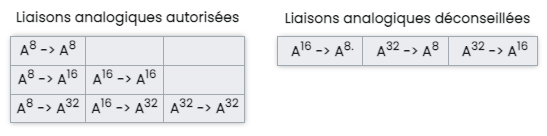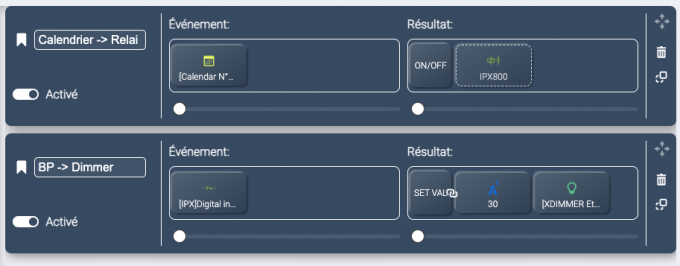SandBox Grocrabe
| |||
|---|---|---|---|

| |||
| Nom | IHM V5 : premiers pas | ||
| Famille | IPX800 V5 | ||
| Wiki créé le | 09/10/2022 | ||
| Wiki mis à jour le | 15/01/2023 | ||
| Auteur | @grocrabe/@Michel94 | ||
Introduction
Ce tuto ne prétend en aucun cas remplacer la lecture approfondie de la notice et du wiki de l'IPX V5.
Son but est plutôt de vous guider dans la découverte du fonctionnement de l'IHM de l'IPX V5.
Le fonctionnement complet se trouve dans les documents précités et sur le forum.
Pour chaque fonctionnalité nous regarderons les points importants à maitriser.
Pour commencer
Parmi tous les onglets de la rubrique Système, 4 sont particulièrement intéressants quand on débute :
Système -> Infos
Cet onglet donne, entre autres, les N° de versions de l'IHM et du Logiciel. Sauf exception, les 2 doivent porter le même N°.
Une différence peut être cause de dysfonctionnements.
Système -> Utilisateurs
Cet onglet vous permet, entre autres, de configurer les droits d'accès de chaque utilisateur, la langue de l'IHM, votre mot de passe ainsi que votre environnement de travail : thème graphique des DashBoards, Dashboard par défaut .
Système -> Mémoire
Cet onglet vous permet de voir toutes les ressources de la V5. Vous voyez ainsi combien sont utilisées et combien sont disponibles.
En cas de mise à jour majeure, vous voyez grâce à un picto ![]() quelles collections de ressources sont à régénérer. Cette action est aussi indiquée dans le ChangeLog qui se trouve dans l'archive de la mise à jour.
quelles collections de ressources sont à régénérer. Cette action est aussi indiquée dans le ChangeLog qui se trouve dans l'archive de la mise à jour.
Système -> Configuration
Cet onglet permet de faire un Retour Usine en cas de réel et grave problème de fonctionnement et surtout de Sauvegarder et Restaurer votre configuration. A faire systématiquement après chaque nouvelle programmation pour éviter toute perte en cas de plantage.
Pour tous les autres onglets reportez-vous à la notice et au wiki de l'IPX V5.
Fonctionnement événementiel
Il est primordial d’avoir toujours à l’esprit le mode de fonctionnement événementiel lors de l’analyse du comportement de l’IPX-800-V5.
Ceci signifie que les process de l’IPX-800-v5 ne sont activés que lorsqu’une variation d’état, nommée événement survient sur les entités qu’ils surveillent. En absence de variation, ces process ne réagissent pas.
De ce fait, si aucun événement n'est appliqué sur les variables d’entrée d’une ressource, celle-ci n’assure aucun traitement. Il en est de même pour les interfaces d’entrées : si le signal d’entrée extérieur ne varie pas, aucun traitement n’est réalisé.
De la même manière, si, suite à un traitement interne, le process d’une ressource détermine que le résultat à écrire sur une variable de sortie n’a pas varié, aucune nouvelle inscription ne sera réalisée sur celle-ci.
Pour variables booléennes (variables I0), on nomme :
- Événement ON : variation de l’état 0 (off) à l’état 1 (on).
- Événement OFF : variation de l’état 1 (on) à l’état 0 (off).
Pour les variables Analog et String, un événement est généré à chaque détection d’une variation du contenu de la variable. Ce mode de fonctionnement événementiel peut parfois générer des résultats semblant incohérents. A titre d’exemple, lorsque l’on créé une ressource objet comparateur, par défaut, les entrées InA et InB sont égales à 0. La formule de comparaison par défaut est inA == inB. Il serait logique que le résultat en sortie soit On puisque InA est égale à InB alors que le résultat affiché est Off. En fait le comparateur n’a pas été déclenché, n’ayant pas reçu d’événement puisque les valeurs entrées n’ont pas varié. Le résultat de la sortie reste donc à l’état Off.
La rubrique Liens
Cette rubrique contient à la fois les ressources et les Liens pour les faire interagir. Pour les familiers de l'IHM V4, c'est une nouvelle façon de programmer.
Les ressources
IPX800[modifier | modifier le wikicode]
interfaces d’entrées et de sorties natives de l’ipx800, commande de reboot, détection de présence secteur, fourniture de l’heure système de l’ipx800, informations sur le fonctionnement de l’Ipx800.
Extensions[modifier | modifier le wikicode]
interfaces d’entrées et de sorties des extensions de l’ipx800.
Objets[modifier | modifier le wikicode]
ressources assurant un traitement de l’information (fonction, délai, compteur, tempo, comparateur...), un déclenchement d’actions (clignotant, calendrier, planning...), l’envoi de messages (push, mail), l’envoi et la réception de commandes via les protocoles ModBus ou MQTT...
Variables virtuelles[modifier | modifier le wikicode]
elles sont décrites en détail à la rubrique variables.
Modules[modifier | modifier le wikicode]
ressources de type plugin : météo, ipx800v4, Hue Light.
Une ressource communique au sein de l’IPX800V5 au moyen de variables. Des paramètres sont également disponibles pour préciser le mode de fonctionnement de la ressource.
Les variables[modifier | modifier le wikicode]
Les variables de l’IPX800V5 sont des espaces de stockage auxquels sont associés un identifiant, une capacité et une convention d’interprétation.
Les variables I0[modifier | modifier le wikicode]
Elles ont une capacité de 1 bit (booléen) dont la valeur indique 0 ou 1, vrai ou faux, on ou off.
Les variables Analog[modifier | modifier le wikicode]
Elles ont une capacité de 1 octet (ana8), 2 octets (ana16) ou 4 octets (ana32).
Elles peuvent être interprétées en mode RAW représentant un entier positif, ou en mode REAL représentant un nombre réel (positif ou négatif), entier ou décimal. Dans ce cas, le nombre de décimales peut être paramétré.
Les variables String[modifier | modifier le wikicode]
Elles peuvent contenir une chaine de caractères (string). Elles ont une capacité de 32 caractères (str32), 64 caractères (str64), 128 caractères (str128), 256 caractères (str256) ou 512 caractères (str512).
Une variable est accessible en mode écriture (écriture d’une information dans la variable) et en mode lecture (lecture de l’information stockée dans la variable).
Pour chaque type de variable, il y a deux catégories : les variables systèmes créées automatiquement par la V5 et les variables virtuelles créées par l'utilisateur.
- Une variable système est associée à un élément parent qui peut être une ressource, une scène ou une règle. Elle permet à cet élément parent de communiquer avec l’environnement interne de l’IPX800V5. Une variable d’entrée permet à son élément parent d’acquérir de l’information. Cette information est lue par l’élément parent. Après traitement, l’élément parent restitue des informations en écrivant dans des variables de sortie.
- Une variable virtuelle est une variable qui n’est liée à aucun élément parent. En fait elle est une ressource de stockage de l’information. Elle joue également le rôle de variable d’entrée et de variable de sortie.
Les Liens
Tout ce sur quoi l'IPX V5 peut intervenir se présente sous la forme d'un bloc, que ce soient les entrées/sorties physiques, les sources de données externes, les variables ou des actions préformatées .
Par convention les entrées des blocs (consignes, déclencheurs, ...) sont à gauche et les sorties (actions, résultats, ...) à droite.
Vous pouvez lier un bloc évènement à un bloc action et ce bloc action à un bloc résultat.
Toutes ces entrées/sorties sont des variables, soit de type IO qui prennent une valeur 0 ou 1 (inactif/actif - faux/vrai - on/off), soit des variables analogiques.
Ces variables sont symbolisées par ![]() si elles sont TOR (Tout ou Rien) ou par
si elles sont TOR (Tout ou Rien) ou par ![]() si elles sont analogiques. En cliquant sur le symbole vous pouvez changer la valeur.
si elles sont analogiques. En cliquant sur le symbole vous pouvez changer la valeur.
Edition des blocs
Chaque bloc possède un bouton Edition. Vous pouvez changer son nom et, si nécessaire, éditer les variables qu'il utilise.
Seule exception, le bloc IPX n'a pas de bouton Edition. Si vous voulez changer le nom d'une entrée/sortie de l'IPX il suffit de le cliquer et de valider par OK.
Edition des extensions
Chaque fois que vous allez ajouter une extension (l'ordre n' a aucune importance) son code ID vous sera demandé (étiquette sur le boitier). Si vous voulez faire un test avant d'avoir l'extension, laissez le champ code vide. Par contre une fois que vous aurez l'extension, il est impératif d'entrer un code valide pour qu'elle fonctionne, vous pouvez le faire en cliquant le bouton Edition.
Edition des Liens
Chaque page de lien possède en haut à gauche un bouton Edition Lien. Cliqué il fait apparaitre des connecteurs sur les entrées/sorties. Cliquez ce connecteur pour l'ouvrir et glissez dessus, depuis la collection à gauche, l'objet que vous voulez lier.
Règle de base : une entrée/sortie IO attend un lien IO, une entrée/sortie analogique attend un lien analogique. Vous pouvez lier une sortie A8 sur une entrée A16 ou A32 mais pas le contraire.
Copier une variable analogique dans une autre de taille plus petite aura pour effet de "tronquer" la valeur binaire d'autant de bits et de modifier le résultat.
Vous pouvez décider si le lien copie l'état de la sortie dans l'entrée ![]() , si l'état de la sortie dans l'entrée doit être inversé
, si l'état de la sortie dans l'entrée doit être inversé ![]() ou s'il est inactif
ou s'il est inactif ![]() .
.
Chaque page de Liens a, à sa gauche, des panneaux contextuels fournissant de nombreuses explications. Pour le reste, la lecture des documents et l'expérimentation vous aideront à la prise en main des Objets.
La rubrique DashBoard
Les Dashboards sont les pages qui contiennent les Widgets. Ceux-ci vous permettent d'interagir avec votre équipement.
DashBoard
Dans le DashBoard, les widgets se placent sur une grille invisible, ce qui garantit un alignement parfait.
Pour en ajouter un, cliquez sur ![]() puis sur
puis sur ![]() .
.
La première chose à faire est de choisir la taille du widget en nombre de carreaux de la grille. Pour cela cliquez sur la petite icône en haut à gauche du widget ![]() , les trois choix du haut déterminent la forme et la taille du widget. Attention certains widgets n'affichent pas les mêmes infos en fonction de leur taille, à tester.
, les trois choix du haut déterminent la forme et la taille du widget. Attention certains widgets n'affichent pas les mêmes infos en fonction de leur taille, à tester.
Puis vous cliquez sur Edition qui vous permet de choisir un widget, l'éditer et surtout choisir la/les sources de données à afficher/piloter.
Pour comprendre le fonctionnement de chaque widget, quelques tests et un peu de lecture suffiront.
Pour rappel : vous pouvez gérer les accès aux DashBoards via le menu Système -> Utilisateurs.
LiveView
Le LiveView est un DashBoard un peu particulier : vous pouvez mettre une image en fond. Cette image est stockée à l'extérieur de l'IPX, soit sur un NAS soit sur un serveur d'images externe.
Autre particularité, les widgets ont un fond transparent et leur placement ainsi que leur dimensionnement est libre.
Appli IPX V5
Vous pouvez aussi interagir avec la domotique depuis votre téléphone grâce à une application dédiée ![]() , à télécharger sur le kiosque applications de votre téléphone.
, à télécharger sur le kiosque applications de votre téléphone.
La rubrique Scénario
Cette partie de l'IHM V5 est très proche de celle de l'IHM V4.
Les scènes
Ce sont des boites dans lesquelles vous allez ranger des règles. Vous pouvez ainsi regrouper des règles par usage, par exemple faire une scène avec tout ce qui concerne l'éclairage, une autre pour les volets, une autre pour tout ce qui dépend de la météo. Vous retrouvez ainsi plus facilement une scène donnée et surtout, vous pouvez désactiver tout un ensemble de règles d'un seul clic, pratique en cas de test ou pour, par exemple, désactiver toutes les commandes de volets en cas d'absence.
Les règles
Elles fonctionnent sur le principe : évènement -> action -> résultat. Voici quelques exemples :
Vous pouvez désactiver une règle individuellement.
Une fois encore, la meilleure façon de comprendre leur fonctionnement est de faire des tests.
Avant de créer une règle, vérifiez que vous ne pouvez pas faire la même chose avec un Lien, plus simple à mettre en œuvre.